På given foranledning har jeg lavet denne vejledning om at scanne dokumenter med appen Scan, som er en gratis Windows app.
- Under forudsætning af at appen Scan allerede er installeret og tilknyttet din scanner på din PC, skal du starte Scan appen ved at trykke på appens ikon
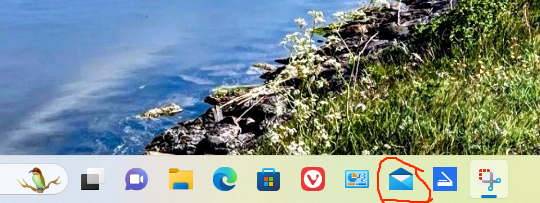
2. Når du har klikket på scannerikonet får du vist dette billede, når du har trykket på Vis Mere. Der vises; hvilken scanner, der er tilgængelig, Føder (hvordan papiret ilægges scanneren), hvilken filtype du ønsker, opløsning (lad den være ved de forvalgte 200 dpi), hvilken sidestørrelse du ønsker (lad det være ved det forvalgte A4) og hvor det scannede ønskes gemt (i det her viste gemmes det indscannede i mappen Scanninger).

3. Når dokumentet er scannet, skal du trykke på knappen Vis, hvorefter dokumentet vises.
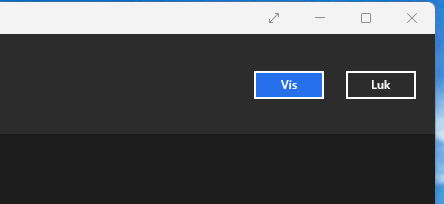
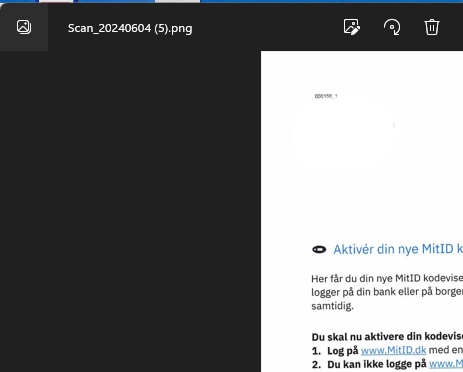
De(t) indscannede dokument(er) gemmes, som bestemt i opsætningen i mappen Scanninger, som er en undermappe til mappen Billeder, og herfra kan du tilknytte det til en mail, udprinte det eller bruge det i et andet dokument
